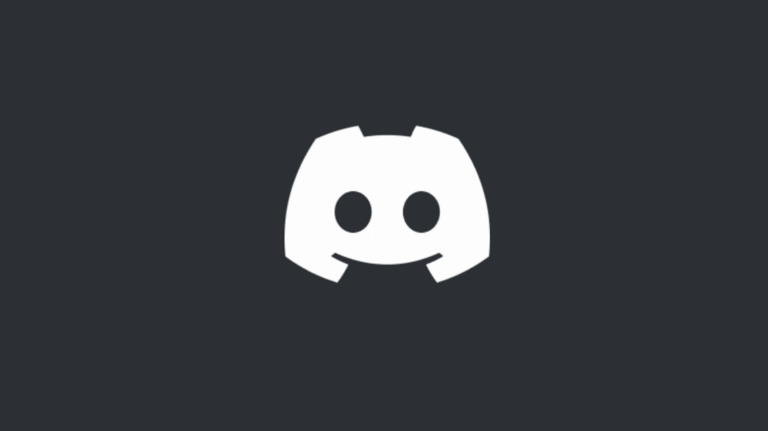Как изменить порядок имен контактов на iPhone или iPad

Если на вашем iPhone или iPad имена контактов отображаются в необычном порядке с фамилией перед именем (или наоборот), вы можете это исправить. Вот как. Это изменит способ отображения имен в почте, сообщениях, телефоне, контактах и других приложениях, которые подчиняются этому параметру.
Сначала откройте «Настройки» на вашем iPhone или iPad.

Программы для Windows, мобильные приложения, игры - ВСЁ БЕСПЛАТНО, в нашем закрытом телеграмм канале - Подписывайтесь:)
В «Настройках» прокрутите вниз и нажмите «Контакты».

В настройках «Контакты» нажмите «Порядок отображения».

В «Порядке отображения» у вас есть два варианта. «First, Last» отображает имя, затем фамилию. «Фамилия, имя» отображает фамилию, затем имя. Выберите то, что вам больше нравится.

Функция «Краткое имя» в настройках контактов также определяет, как вы будете видеть имена в таких приложениях, как Почта. При включенном «Кратком имени» приложение может отображать только имя вместо только что установленного порядка имен.
Чтобы перепроверить, нажмите один раз назад, чтобы вернуться к настройкам «Контакты», затем нажмите «Краткое имя».

По умолчанию «Краткое имя» включено. Если вы хотите вместо этого видеть полное имя в том порядке, который вы только что выбрали, коснитесь переключателя, чтобы выключить «Краткое имя».

После этого нажмите один раз назад и выйдите из «Настройки».
В следующий раз, когда вы воспользуетесь приложением, которое извлекает информацию из ваших контактов (например, приложение Apple Mail), вы увидите имена в том порядке, который вы только что установили. Если вы еще не видите отраженных изменений, возможно, вам придется сначала принудительно перезапустить приложение, чтобы оно могло перезагрузить настройки. Чтобы закрыть запущенное приложение, запустите переключатель приложений и проведите по экрану вверх и вниз по приложению. Коснитесь значка приложения, чтобы запустить его снова.
Программы для Windows, мобильные приложения, игры - ВСЁ БЕСПЛАТНО, в нашем закрытом телеграмм канале - Подписывайтесь:)